Sådan får du din printer online, hvis den vises offline

Har du sendt filer til din printer, men den siger "Offline"? Læs vores trinvise vejledning til at få din printer online igen.
Hvis du vil holde dine samtaler sikre, kan du ikke gøre meget bedre end den sikre beskedapp Signal. Takket være Signals ende-til-ende-kryptering kan ingen – ikke engang Signal – lytte til dine opkald eller læse dine beskeder.
Du behøver ikke at justere nogen indstillinger for at få et højt sikkerhedsniveau fra Signal - disse funktioner er indbygget. Du kan dog lave et par justeringer for at få endnu mere ud af appen. Vi viser dig, hvordan du bruger Signal og tilbyder nogle tips og tricks, som du gerne vil prøve.
Hvorfor signal?
Signal har meget at gøre for det.
Med Signal kan du foretage taleopkald, videoopkald, gruppeopkald og SMS/tekstbeskeder alt sammen med ende-til-ende- kryptering . Folk som Edward Snowden og Elon Musk stoler på Signal (i stedet for andre meddelelsestjenester som WhatsApp, Telegram eller Facebook Messenger) for at holde deres beskeder ude af hænderne på hackere.
Installer Signal Messenger
Få Signal til Android-enheder fra Google Play Butik. iPhone- eller iPad-brugere bør besøge Apple App Store for at installere Signal . Eller besøg signal.org/install fra din telefons browser.
Når du har installeret Signal-appen, bliver du bedt om at registrere dig med dit telefonnummer. Du skal bekræfte via en sms-bekræftelseskode, oprette en pinkode og udfylde din profil. Brug gerne et kaldenavn!
Brug også Signal på dit skrivebord
Når du har installeret den krypterede beskedapp på din telefon, kan du overveje også at bruge Signals desktop-app . Signal desktop-apps er tilgængelige til Windows, Mac og Linux. Hvis du vælger at bruge desktop- eller iPad-apps, linker du til dem med din telefonapp.
I øverste højre hjørne af Signal på Android – eller ved at trykke på dit profilikon i øverste venstre hjørne – tryk på Indstillinger > Forbundne enheder . På iOS skal du trykke på Signalindstillinger > Tilknyt ny enhed . Brug derefter den valgte app til at scanne QR-koden på desktop-appen.
Ekstra sikkerheds- og privatlivsindstillinger
Tryk på Indstillinger > Privatliv for at få adgang til muligheder, herunder:
Få dine signalbeskeder til at forsvinde
Indstillinger for forsvindende meddelelser er også under Indstillinger > Privatliv . Når du aktiverer standardtimeren for nye chats , forsvinder alle nye chats, du starter, efter at modtageren har set dem.
Skærmlåssignal
På Android skal du gå til Indstillinger > Privatliv , og under Appsikkerhed skal du slå Skærmlås til for at anvende Androids skærmlås eller fingeraftryk for at åbne Signal-appen.
Bekræft sikkerheden af din signalsession
Bekræft sessionen med et sikkerhedsnummer for at bekræfte, at ingen tredjepart opsnapper din samtale. Åbn en samtale, og tryk på navnet på den person, du kommunikerer med. Derfra skal du trykke på Se sikkerhedsnummer . Bed din kontaktperson om at gøre det samme.
Du kan enten sammenligne de sikkerhedsnumre, du ser, for at sikre, at de matcher de tal, din kontakt ser, eller, hvis du er på samme sted som din samtalepartner, kan du scanne QR-koden på deres telefon.
Deaktiver iPhone-opkaldshistorik-synkronisering til iCloud
Signalbrugere på iPhones, der bruger Signal til taleopkald, vil måske deaktivere synkronisering af deres opkaldshistorik til iCloud. Bekræft, at synkronisering er deaktiveret ved at gå til Signalindstillinger > Privatliv > Vis opkald i seneste og sørg for, at du har valgt Deaktiveret .
Gruppechats på Signal
For at oprette en gruppechat skal du trykke på blyantikonet og derefter trykke på Ny gruppe . Vælg gruppemedlemmer fra din kontaktliste. Tryk derefter på pileikonet for at fortsætte. Giv gruppen et navn, og tryk på Opret . Inviter flere venner til gruppen ved at trykke på Inviter venner . Du kan vælge en administrator til at godkende nye medlemmer og aktivere og dele et link til gruppechatten. Del linket via Signal, en anden beskedapp eller en QR-kode.
Chatbaggrunde og temaer
Vælg et tapet eller et tema til en chat ved at trykke på Mere (3 prikker) > Samtale / gruppeindstillinger > Chatfarve og tapet . Derfra kan du vælge en chatfarve og tapet. Til baggrunde kan du vælge en forudindstillet signal eller vælge et billede.
Brug GIF'er og klistermærker
Android-brugere kan tilføje GIF'er og klistermærker til chats ved at trykke på GIF-knappen til venstre for meddelelsesfeltet.
iPhone-brugere kan tilføje et klistermærke ved at trykke på knappen til højre for meddelelsesfeltet. For at tilføje en GIF skal iPhone-brugere trykke på plusikonet og derefter trykke på GIF .
Opret din egen krypterede mærkatpakke
I Signal-skrivebordsapplikationen skal du vælge Fil > Opret/upload mærkatpakke . Du kan tilføje op til 200 klistermærker for at oprette en tilpasset klistermærkepakke. Derefter kan alle, som du sender et klistermærke til fra den pakke, du har lavet (eller nogen, du deler linket med), se mærkatpakken.
Send filer på signal
Vælg en samtale, og tryk på plusikonet ud for beskedfeltet. Derfra skal du trykke på Galleri for at vælge et billede fra din kamerarulle. For at sende en anden type fil skal du trykke på Fil og gå til den fil, du vil sende. Tryk på Send -ikonet for at sende filen. Du kan også sende en kontakt eller et sted.
Signal giver dig mulighed for at sløre dele af billedet, når du sender billeder eller videoer, såsom ansigter eller andre følsomme områder.
Opret en note til dig selv
At sende en note til dig selv er som at sende en besked til enhver anden. Tryk først på blyantikonet for at starte en ny besked. Rul derefter til eller søg efter Noter til dig selv på kontaktlisten. Hvis du aktiverer forbundne enheder, synkroniseres dine noter på tværs af dem alle.
Foretag betalinger i appen
Du kan bruge Signal til at foretage betalinger i appen til en kontakt, men du skal først aktivere betalingsfunktionen. Gå til Indstillinger > Betalinger , og tryk på knappen Aktiver betalinger . Denne funktion bruger MobileCoin, som Signal beskriver som "en ny privatlivsfokuseret digital valuta." Lær mere om Signals betalinger i appen og MobileCoin .
Proxy Support
Nogle lande har blokeret Signal. Hvis du har en Android-telefon, kan du bruge en proxy . Gå til Indstillinger > Data og lagring > Brug proxy . Slå derefter funktionen til og indtast en proxy-adresse.
Signal anbefaler at finde proxy-adresser ved hjælp af en af disse metoder:
Disse grundlæggende tips bør hjælpe dig med at opsætte og bruge Signal hurtigt. Bruger du Signal hver dag? Hvad er dine indtryk?
Bloker skærmbilleder
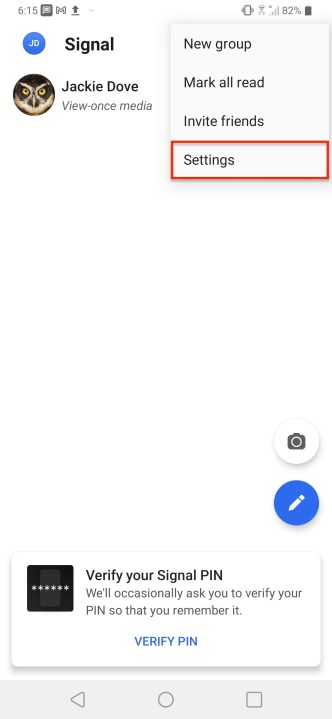
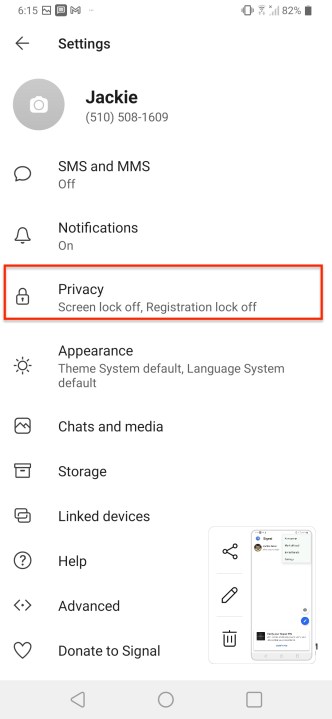

At holde beskeder private er Signals raison d'être. Ud over at indstille beskeder til at forsvinde efter læsning eller et vist tidsrum, kan du også forhindre, at disse beskeder nogensinde bliver fanget via skærmbillede og gemt til eftertiden. Signals skærmsikkerhedsfunktion sikrer, at beskeder ikke kan optages. Gå til Indstillinger > Privatliv > Skærmsikkerhed, og slå kontrollen til. På den måde kan ingen, der modtager beskeder fra dig, screenshotte samtalen.
Slør ansigter eller genstande
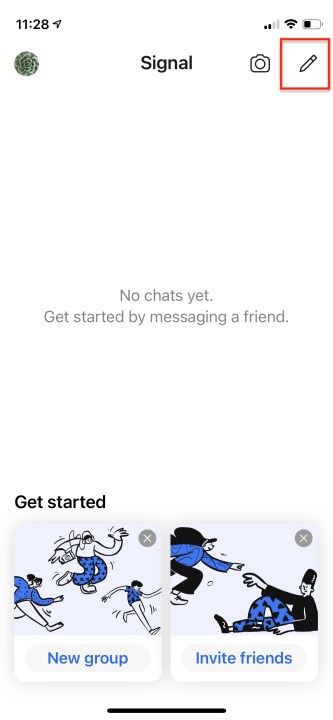
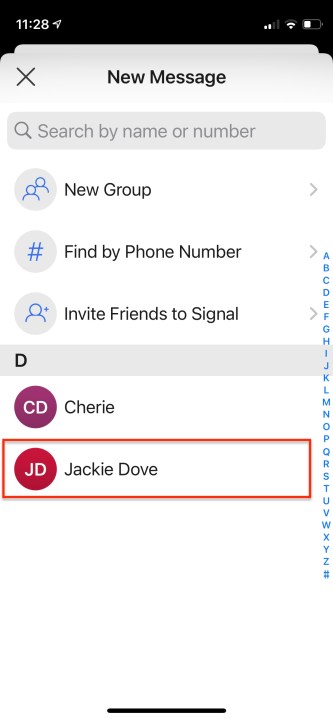



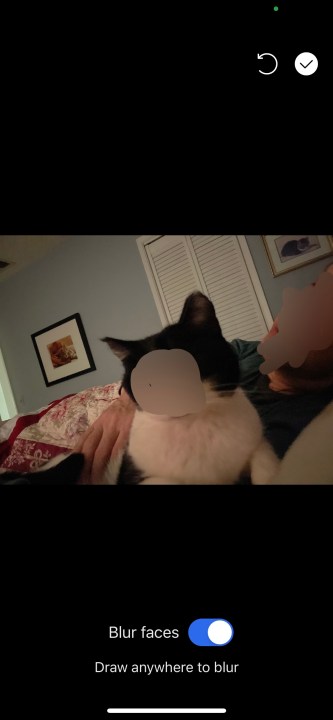
Signal lader dig bruge dets indbyggede billedredigeringsværktøjer til at sløre ansigter - eller noget andet i et billede - som du ikke ønsker at vise. Brug billedredigeringsværktøjet til at slå indstillingen Slør billede til for at registrere et ansigt og sløre det automatisk eller manuelt sløre andre dele af billeder. Sådan gør du.
Send beskeder, der forsvinder
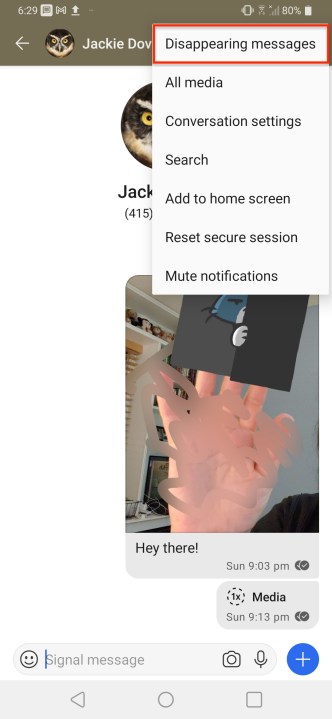
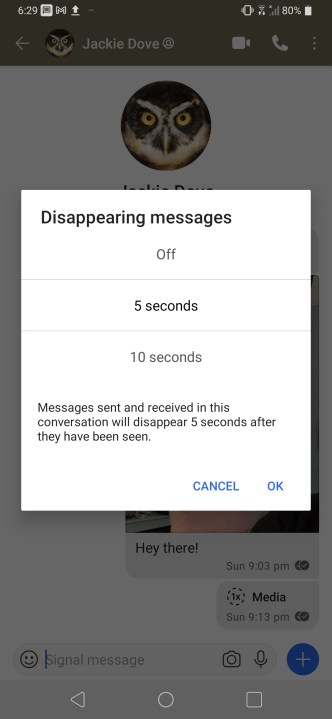
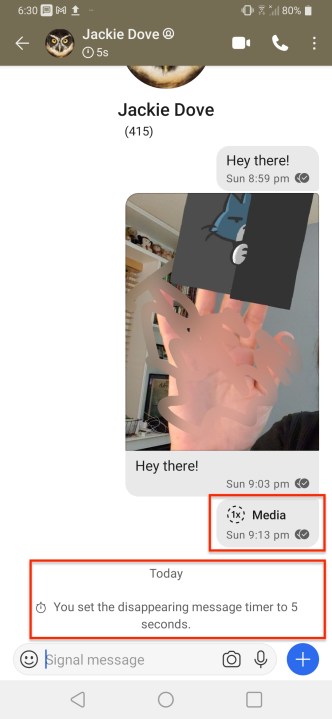
Gammeldags hemmelige tv-agentprogrammer gav ofte instrukser til spioner om at ødelægge deres instruktioner efter at have læst dem. Forsvindende beskeder i Signal er lidt sådan. Appen kan slette enhver besked, du vælger, efter en bestemt periode efter den første læsning - fra 5, 10 eller 30 sekunder via Brugerprofil > Forsvindende meddelelser > Interval . Det er ikke en universel indstilling, men findes på meddelelsesniveau, så du kan beholde de meddelelser, du ønsker, og næsten øjeblikkeligt eliminere andre, du ikke vil gemme.
Har du sendt filer til din printer, men den siger "Offline"? Læs vores trinvise vejledning til at få din printer online igen.
Se, hvordan du kan tjekke, hvor meget din skærmtid er på din Windows 11-computer. Her er de trin, du skal følge.
Lær hvordan du kan fjerne Yahoo Search som din standardsøgemaskine i Chrome. Find nyttige tips til at genoprette dine browserindstillinger.
Hvis du har glemt en adgangskode, men den er gemt på din computer, kan du finde ud af, hvordan du tilgår dine gemte Windows-adgangskoder. Få adgang til dine gemte adgangskoder nemt.
I modsætning til andre tv-streamingtjenester tilbyder Peacock TV en gratis plan, der lader brugere streame op til 7500 timers udvalgte film, tv-serier, sportsshows og dokumentarer uden at betale en skilling. Det er en god app at have på din streamingenhed, hvis du har brug for en pause fra at betale Netflix abonnementsgebyrer.
Zoom er en populær videokonference- og mødeapp. Hvis du er til et Zoom-møde, kan det være nyttigt at slå lyden fra dig selv, så du ikke ved et uheld afbryder taleren, især hvis mødet er stort, som et webinar.
Det føles godt at "klippe snoren over" og spare penge ved at skifte til streamingtjenester som Netflix eller Amazon Prime. Kabelselskaber tilbyder dog stadig visse typer indhold, du ikke finder ved at bruge en on-demand-tjeneste.
Facebook er det største sociale medie-netværk, hvor milliarder af mennesker bruger det dagligt. Men det betyder ikke, at det ikke har nogen problemer.
Du kan bruge Facebook til at holde kontakten med venner, købe eller sælge produkter, deltage i fangrupper og meget mere. Men der opstår problemer, når du bliver føjet til grupper af andre mennesker, især hvis den gruppe er designet til at spamme dig eller sælge dig noget.
Mange mennesker kan lide at falde i søvn og lytte til musik. Når alt kommer til alt, med antallet af afslappende playlister derude, hvem ønsker ikke at falde i dvale til de blide anstrengelser fra en japansk fløjte.
Skal finde eller kontrollere den aktuelle BIOS-version på din bærbare eller stationære computer. BIOS- eller UEFI-firmwaren er den software, der som standard kommer installeret på dit pc-bundkort, og som registrerer og kontrollerer den indbyggede hardware, herunder harddiske, videokort, USB-porte, hukommelse osv.
Få ting er så frustrerende som at skulle håndtere en intermitterende internetforbindelse, der bliver ved med at afbryde og oprette forbindelse igen. Måske er du i gang med en presserende opgave, binger på dit yndlingsprogram på Netflix eller spiller et ophedet onlinespil, for så pludselig at blive afbrudt uanset årsagen.
Der er tidspunkter, hvor brugere udtømmer alle deres muligheder og tyr til at nulstille deres BIOS for at reparere deres computer. BIOS'en kan blive beskadiget på grund af en opdatering, der er gået galt, eller på grund af malware.
Når du surfer på internettet, registrerer din browser adresserne på hver webside, du støder på i dens historie. Det giver dig mulighed for at holde styr på tidligere aktivitet og hjælper dig også med at besøge websteder hurtigt igen.
Roblox er et af de mest populære onlinespil, især blandt de yngre demografiske grupper. Det giver spillerne muligheden for ikke kun at spille spil, men også at skabe deres egne.
Online produktivitetsværktøjer giver mange muligheder for at automatisere arbejdsgange eller bruge apps og app-integrationer til at organisere dit liv og arbejde mere effektivt. Slack er et populært samarbejdsværktøj, der tilbyder integrationer med tusindvis af andre apps, så du kan have funktionaliteten af flere apps på ét sted.
Adobe Illustrator er det førende program til at skabe og redigere vektorgrafik som logoer, der kan skaleres op eller ned uden at miste detaljer. Et afgørende kendetegn ved Illustrator er, at der er mange måder at opnå det samme mål på.
3D filamentprintere kan producere alt fra feriepynt til medicinske implantater, så der er ingen mangel på spænding i processen. Problemet er at komme fra din 3D-model til selve printet.
Hvis du har modtaget en computer i gave eller ønsker at købe en brugt eller nedsat model, så undrer du dig måske over, hvordan du kan se, hvor gammel din computer er. Selvom det ikke altid er en præcis eller ligetil proces, er det muligt at få en god idé om, hvor gammel din Windows-computer er ved at anvende et par tricks.
Selvom det er praktisk at give din telefon stemmekommandoer og få den til at reagere automatisk, kommer denne bekvemmelighed med store afvejninger i privatlivets fred. Det betyder, at Google konstant skal lytte til dig gennem din mikrofon, så den ved, hvornår den skal svare.
For at løse video lag problemer på Windows 11, opdater dine grafikdrivere til den nyeste version og deaktiver hardwareacceleration.
Vi har brugt lidt tid med Galaxy Tab S9 Ultra, og den er den perfekte tablet til at parre med din Windows PC eller Galaxy S23.
Lær hvordan du fremhæver tekst med farve i Google Slides appen med denne trin-for-trin vejledning til mobil og desktop.
Mange nyhedsartikler nævner det "mørke web", men meget få diskuterer faktisk, hvordan man får adgang til det. Dette skyldes hovedsageligt, at mange af de hjemmesider, der findes der, huser ulovligt indhold.
Indstil timere til Android-apps og hold brugen under kontrol, især når du har vigtigt arbejde, der skal gøres.
At vide, hvordan man ændrer privatlivsindstillingerne på Facebook på en telefon eller tablet, gør det lettere at administrere din konto.
Lær alt om PIP-tilstand i Google Chrome, og hvordan du aktiverer det for at se videoer i et lille billede-i-billede-vindue, ligesom du kan på dit TV.
Hav det sjovt i dine Zoom-møder med nogle sjove filtre, du kan prøve. Tilføj en halo eller se ud som en enhjørning i dine Zoom-møder med disse sjove filtre.
Opdag hvordan du nemt og hurtigt kan aktivere mørk tilstand for Skype på din Windows 11 computer på mindre end et minut.
Så, du har fået fat i denne slanke og kraftfulde enhed, og det er stort set alt, hvad du har drømt om, ikke? Men selv de bedste gadgets har brug for en pause.


























